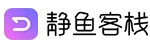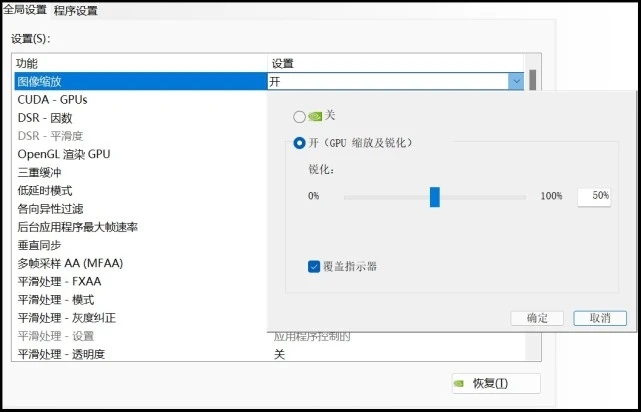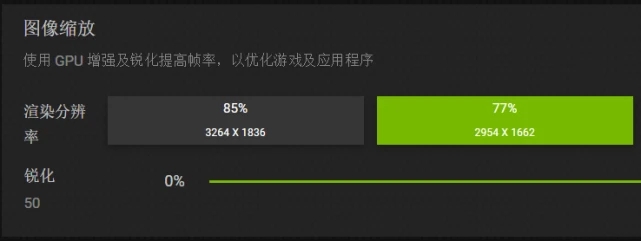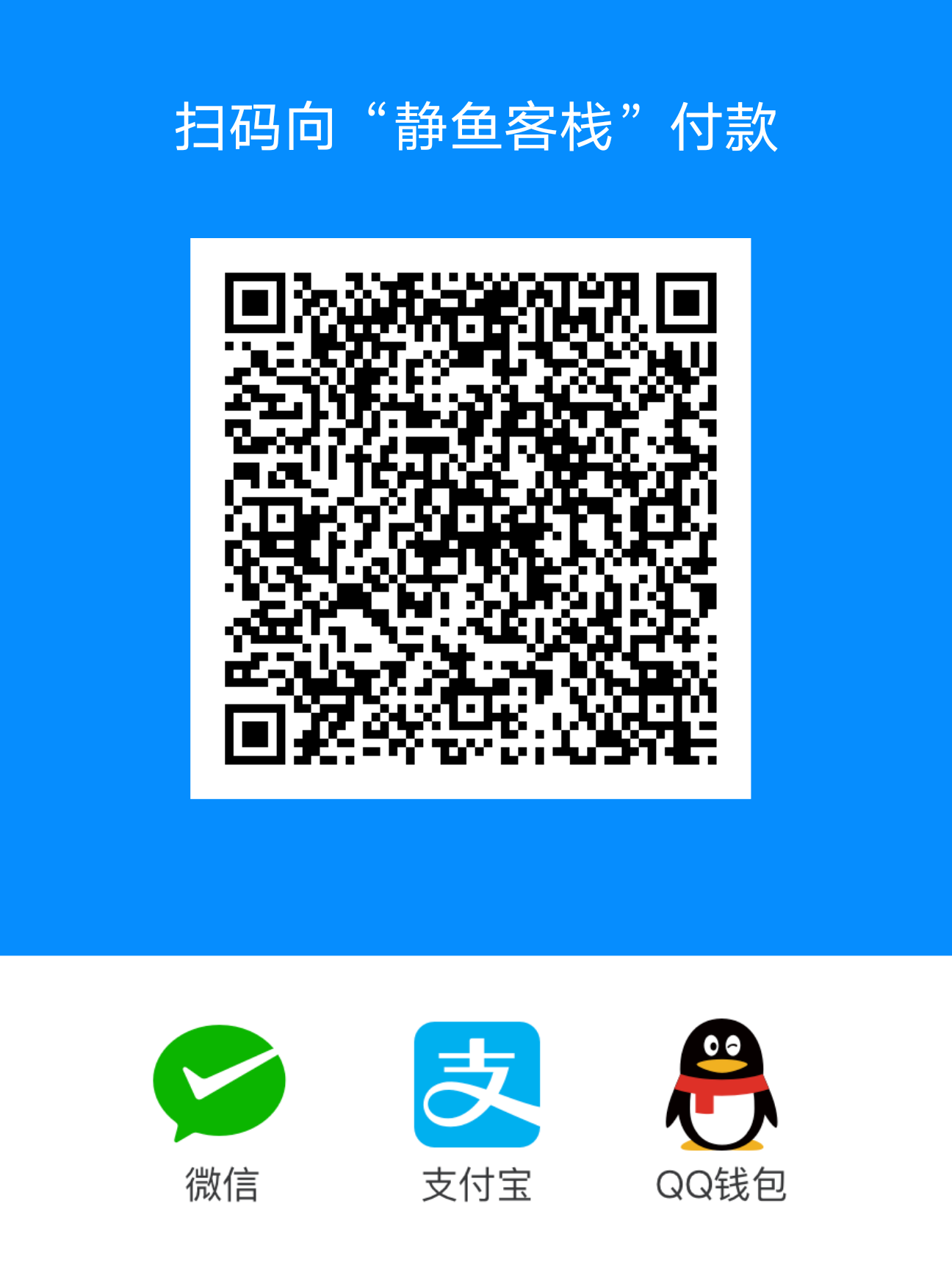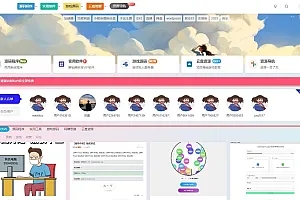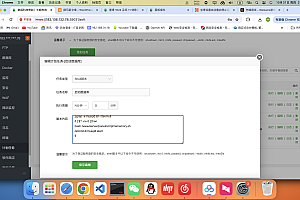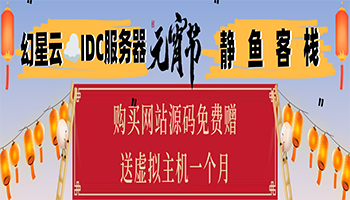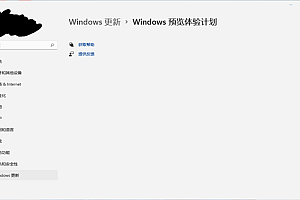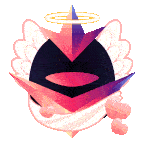英伟达最近更新了一个NIS功能,可以大大提高用户游戏的帧率,但是有不少小伙伴反映自己找不到这个功能。其实打开方法很简单,下面小编就给大家分享两个打开方式。
NIS不像AMD的FSR要在游戏中设置,它是驱动层面的功能,所以无需游戏主动支持。NVIDIA在最新版的496.70驱动中,提供了这项技术的更新,所以用户在安装好驱动以及GeForce Experience(简称GFE)软件之后,就能在驱动的控制面板以及NVIDIA GFE软件中进行自己设定了。
不过这个方法无法具体选择显卡渲染的级数,所以一般来说我们建议大家同时要在GFE软件中去设置。下载最新的GFE软件,在用账号登录以后,就会有图像缩放的功能供用户选择,但是一定要记得要在“常规”这一栏中勾选“启用实验性功能”这样才会出现NIS相应的功能让你设置。以标准4K分辨率的显示器为例,在这部分一共有85%、77%、67%、59%以及50%在这种渲染分辨率可供选择,也是在4K分辨率的显示器上,NIS最低可以只渲染1080P的游戏图像,然后再拉伸到4K分辨率上,这样也可以提供最大的游戏帧数。